* Овај пост је део иПхоне ЛифеБилтен Тип дана. Пријави се. *
Можете да стримујете музику са свог иПад-а, иПод Тоуцх-а и иПхоне-а на свој Аппле ТВ користећи Аппле-ову АирПлаи функцију. Ова бежична опција олакшава слушање ваше музике на Аппле ТВ-у. Одговорићемо на питања „шта је АирПлаи“ и „шта је Сцреен Мирроринг“, као и разлике између функција. Затим ћемо скочити на то како да АирПлаи музику на Аппле ТВ-у са иПхоне-а из Аппле Мусиц-а или апликације треће стране.
Повезан: Решавање проблема са Аппле ТВ-ом: Како поново покренути, рестартовати и ресетовати свој Аппле ТВ
Пресликавање екрана у односу на АирПлаи: да ли су то иста ствар?
Многи људи се питају да ли су АирПлаи и Сцреен Мирроринг иста ствар. И АирПлаи и Сцреен Мирроринг су Аппле функције које функционишу бежично за пренос садржаја који се репродукује на једном уређају на други. Разлика је у томе што је Сцреен Мирроринг начин да делите цео екран како би неко други могао да види тачно шта гледате на свом екрану. АирПлаи је начин стримовања садржаја попут аудио или видео записа из апликације без дељења свега што се дешава на екрану. АирПлаи такође користи мање енергије батерије него Сцреен Мирроринг. Имамо чланак о томе како да
огледало на екрану на ТВ са иПхоне-а или иПад-а ако желите да сазнате више о томе. У овом чланку ћемо се фокусирати на АирПлаи.Како пуштати музику на Аппле ТВ-у са иПхоне-а или иПад-а користећи АирПлаи
Ако сте се питали, „могу ли да пуштам музику преко свог Аппле ТВ-а?“ одговор је, да. Овај савет ће радити за људе са старијим Аппле ТВ-ом који не могу да преузму Аппле-ову апликацију Мусиц или музичке апликације трећих страна, као и за оне са најновијим Аппле ТВ-ом. Аппле ТВ треће генерације долази са унапред инсталираним апликацијама, а четврта генерација и 4К могу да преузимање апликација. За оне са новијим Аппле ТВ-има, овај савет је и даље користан када не желите да престанете да слушате своју музику или подкаст и желите да се пребаците директно на звучнике повезане на ваш Аппле ТВ.
АирПлаи са иПхоне-а Директно из апликације на Аппле ТВ
- Уверите се да су ваш иПхоне и Аппле ТВ повезани на исто Ви-Фи мрежа.
- Почните да пуштате садржај са свог апликација за музику или подкаст на вашем иПхоне-у као и обично.
- Пронађите и додирните АирПлаи икона (може изгледати мало другачије у апликацији треће стране).
- Додирните Аппле ТВ желите да користите АирПлаи на, у овом случају, Аппле ТВ у дневној соби.
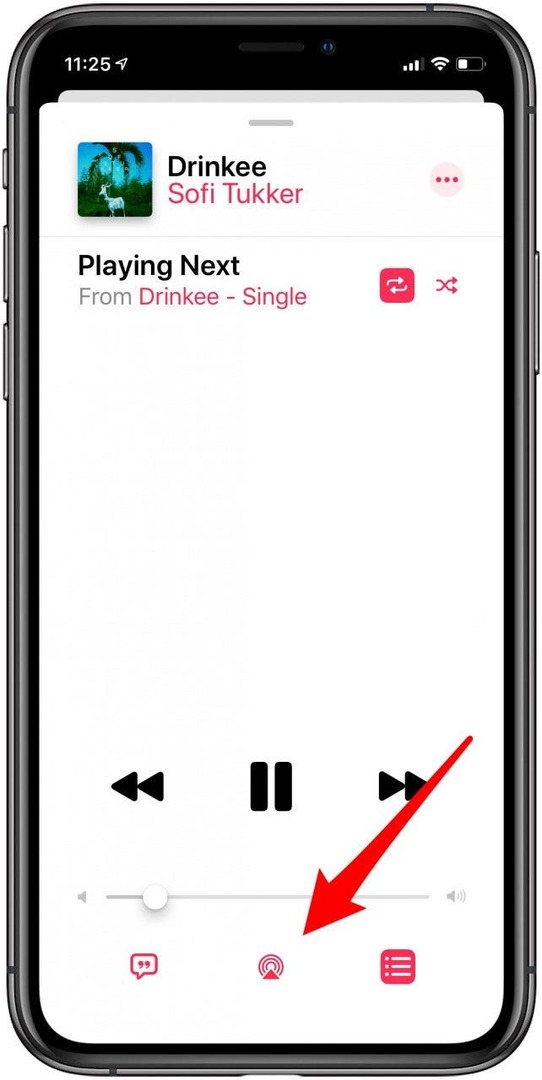
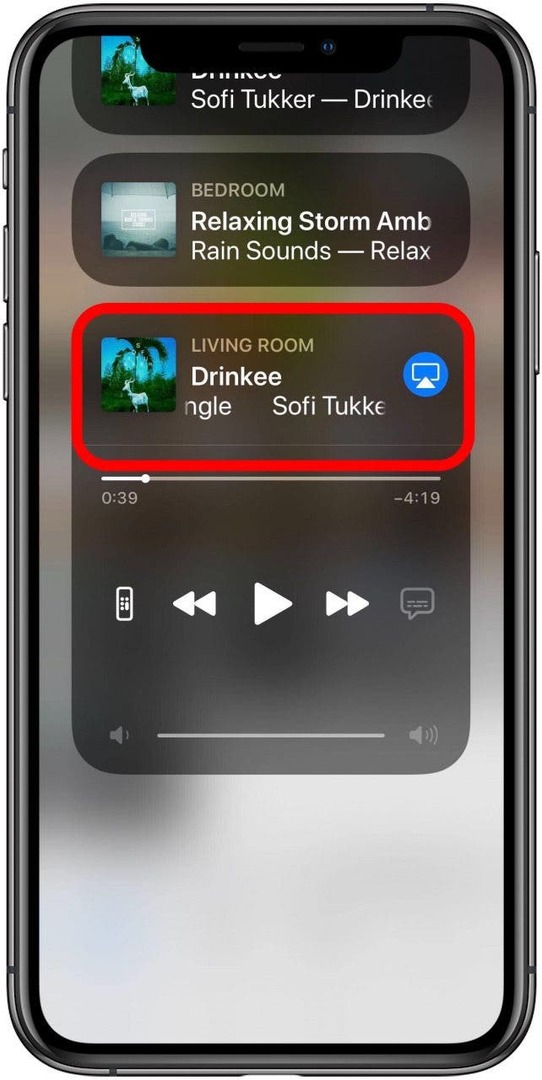
Такође можете АирПлаи садржај директно из контролног центра.
АирПлаи из контролног центра на вашем иПхоне-у или иПад-у
- Отвори Контролни центар на вашем иПхоне-у или иПад-у.
- Додирните АирПлаи икона на картици за репродукцију звука.
- Додирните име свог Аппле ТВ.
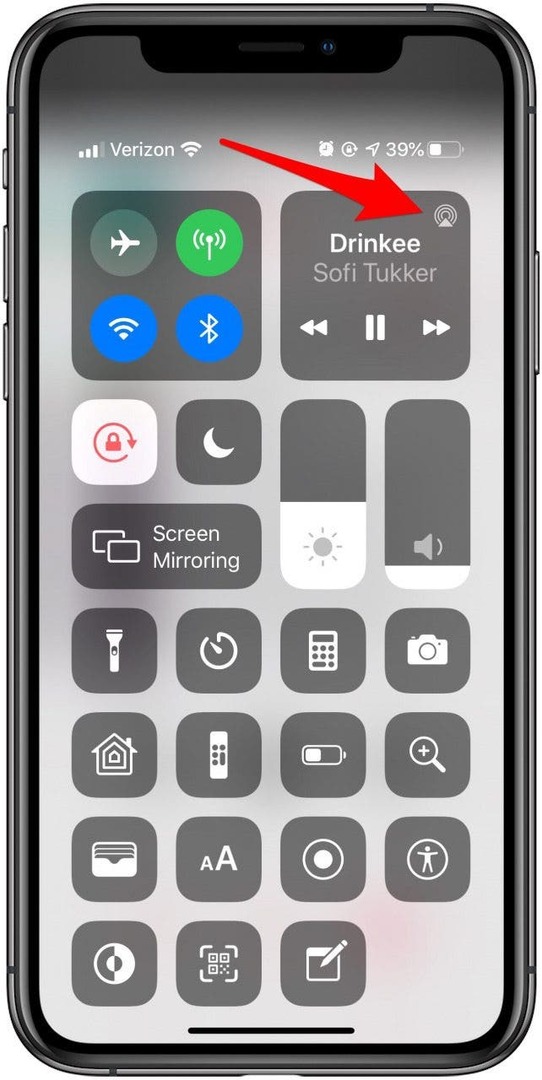
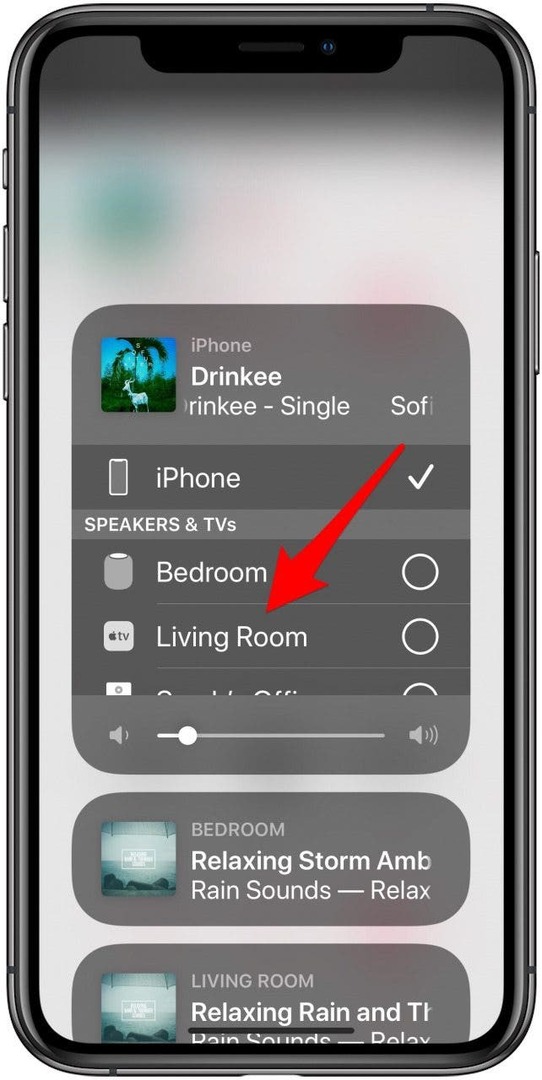
Чак и ако ваш Аппле ТВ није укључен, он ће се укључити, а звук ће почети да се репродукује кроз прикључене звучнике све док су и они укључени.
Погледајте наш бесплатни Савет дана за још сјајних туторијала за Аппле уређаје.